
Главная страница Случайная страница
Разделы сайта
АвтомобилиАстрономияБиологияГеографияДом и садДругие языкиДругоеИнформатикаИсторияКультураЛитератураЛогикаМатематикаМедицинаМеталлургияМеханикаОбразованиеОхрана трудаПедагогикаПолитикаПравоПсихологияРелигияРиторикаСоциологияСпортСтроительствоТехнологияТуризмФизикаФилософияФинансыХимияЧерчениеЭкологияЭкономикаЭлектроника
Теоретичні відомості. ТЕМА: Використання списків.
|
|
ТЕМА: Використання списків.
МЕТА: навчитися створювати марковані, нумеровані та багаторівневі списки, налаштовувати їх параметри.
Теоретичні відомості
Особливим видом форматування абзаців є оформлення їх у вигляді списків. Списками можуть подаватися переліки об'єктів, описи порядку дій тощо. Наприклад, список прізвищ учнів класу, інструкція щодо користування приладом, перелік правил оформлення документа, список ліків в аптечці, послідовність дій під час приготування деякої страви тощо.
У текстовому процесорі Word можна створювати списки трьох типів:
• Маркований, у якому кожний абзац на початку позначається деяким спеціальним символом (маркером). Приклади оформлення:
| Пори року: | Пори року: | Пори року: |
| ■ Зима | > Зима | ♦ ♦ ♦ Зима |
| ■ Весна | > Весна | ❖ Весна |
| ■ Літо | > Літо | ❖ Літо |
| ■ Осінь | > Осінь | ❖ Осінь |
• Нумерований, у якому на початку кожного абзацу вказується його номер. Порядковий номер абзацу в списку може задаватися числом (записаним арабськими або римськими цифрами), літерою алфавіту або числівником. Приклади оформлення:
| Пори року: | Пори року: | Пори року: |
| 1. Зима | а) Зима | Один) Зима |
| 2. Весна | б) Весна | Два) Весна |
| 3. Літо | в) Літо | Три) Літо |
| 4. Осінь | г) Осінь | Чотири) Осінь |
• Багаторівневий, у якому абзаци пронумеровані за їхньою ієрархічною структурою. Максимальна кількість вкладень елементів багаторівневого списку — 9 рівнів. Приклади оформлення:
|
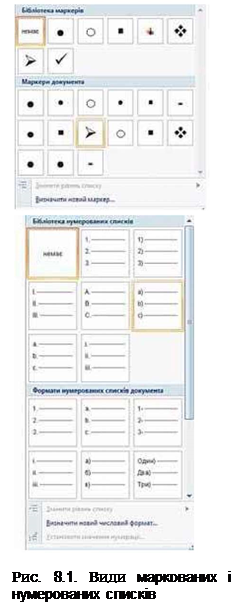 Існує кілька способів оформлення деякого фрагмента тексту у вигляді маркованого чи нумерованого списку.
Існує кілька способів оформлення деякого фрагмента тексту у вигляді маркованого чи нумерованого списку.
I спосіб. Основний. Для початку введення списку слід розмістити курсор у потрібному місці документа і виконати Основне => Абзац
=> Маркери або Нумерація. У поточному місці документа з'явиться маркер або номер того виду списку, який використовувався останнім. Для вибору іншого виду списку слід вибрати кнопку ▼ біля потрібного типу списку та у відкритому переліку Бібліотека маркерів або Бібліотека нумерованих списків (рис. 8.1) вибрати необхідний варіант оформлення. Після цього можна вводити перший елемент списку.
Після введення першого елемента списку слід натиснути клавішу Enter — наступний номер або маркер з'являються в наступному рядку автоматично. Коли останній елемент списку введено, слід повторно вибрати кнопку відповідного списку на Стрічці, або двічі натиснути Enter, або видалити номер чи маркер клавішею ВаскSрасе.
— Регулярная проверка качества ссылок по более чем 100 показателям и ежедневный пересчет показателей качества проекта.
— Все известные форматы ссылок: арендные ссылки, вечные ссылки, публикации (упоминания, мнения, отзывы, статьи, пресс-релизы).
— SeoHammer покажет, где рост или падение, а также запросы, на которые нужно обратить внимание.
SeoHammer еще предоставляет технологию Буст, она ускоряет продвижение в десятки раз, а первые результаты появляются уже в течение первых 7 дней. Зарегистрироваться и Начать продвижение
II спосіб. Автоматичне створення списку. Розмістивши курсор у потрібному місці документа, слід увести спеціальні умовні символи, які визначають вид бажаного списку, і натиснути клавішу Пропуск (табл. 8.1). Одразу ж умовні символи перетворяться на відповідний маркер або номер. Далі можна розпочинати введення першого елемента списку.
Таблиця 8.1. Умовні символи для створення списку
|
III спосіб. Перетворення на список. Якщо деякі абзаци тексту, введеного раніше, потрібно оформити як список, то слід виділити ці абзаци і вибрати на Стрічці кнопку відповідного типу списку у групі Абзац.
|
|
